
¿Quién no ha oído hablar de iTunes? Todos tienen. Es el lugar donde obtienes música, libros, películas, programas de televisión e incluso podcasts. Hay muchas cosas que puedes obtener de iTunes. Lo único es que los formatos de salida son limitados. Debería convertir sus archivos de iTunes para reproducirlos en otros dispositivos que no sean de Apple.
A pesar de la limitación, iTunes para MP3 convertidor todavía es posible. Puedes utilizar iTunes para MP3 convertidor para que pueda reproducir sus canciones, películas y podcasts en dispositivos que no sean Apple.
Es posible que haya buscado cómo convertir m4p a mp3. Si lo necesita, puede hacer clic en aquí para conocer los detalles
Sólo tienes que explorar iTunes para utilizarlo como MP3 convertidor. Y también son algunos de los iTunes más recomendados para MP3 Convertidores para su consideración.
Si quieres aprender cómo puedes hacerlo, continúa leyendo.
Guía de contenido Parte 1. ¿Por qué convertir archivos de iTunes a MP3?Parte 2. Convertir archivos de iTunes a MP3 Por el propio iTunesParte 3. iTunes más recomendado para MP3 Convertidores para considerarParte 4. Conclusión
Como bien sabes, el formato habitual de iTunes es Advanced Audio Coding o más conocido como AAC. Este es el formato predeterminado de tus archivos de iTunes. iTunes también admite formatos de archivo como WAV, Apple Lossless y AIFF. Esos archivos son exclusivos de los dispositivos Apple. No puedes reproducirlos en dispositivos que no sean iOS.
MP3 es el formato de música digital más popular. Todos los reproductores de música portátiles son compatibles con MP3 formato, junto con muchos teléfonos móviles. Dado que es compatible con la mayoría de los dispositivos, es el formato de archivo recomendado.
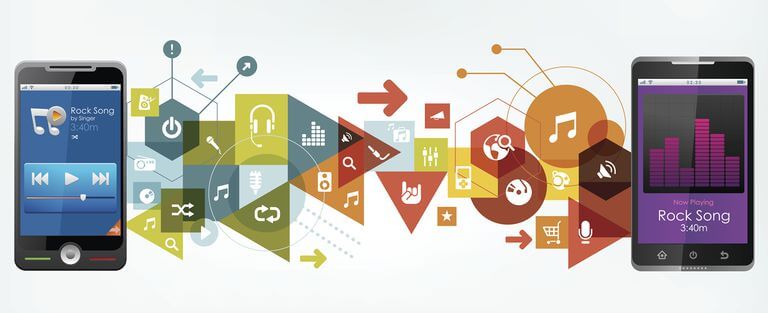
Lo bueno es que puedes utilizar iTunes para MP3 convertidor. Entonces, si quieres convierte tu música de iTunes a MP3, siga los pasos a continuación.
Propina: Algunas personas han encontrado el problema de cómo convertir audiolibros iTunes M4B a MP3. ¿Como resolver el problema? Simplemente abra el enlace para ver la guía.
Tienes otra opción para convertir a MP3. Si encuentra que utilizar iTunes es demasiado complicado para convertirlo MP3, a continuación se presentan algunas opciones a considerar.
Esta es una manera más fácil de convertir tu iTunes al MP3 formato. Si desea guardar la música de su vídeo favorito o simplemente guardar un archivo de su biblioteca de iTunes, tome la salida más fácil utilizando el DumpMedia Apple Music Converter.
Mira lo fácil que es usar iTunes para MP3 Convertidor.
Continúe leyendo para obtener más información sobre los pasos detallados para usar el DumpMedia Convertidor de música de Apple.
Descargar gratis Descargar gratis
Puedes ir a este sitio web llamado DumpMedia.comEcha un vistazo al menú de arriba y verás el Apple Music Converter. Haz clic en él. Mira la parte media inferior de la pantalla y verás un enlace que dice Necesito una Mac.Winversión de Windows. Haga clic en él para descargar el software. Después de descargarlo, instálelo y ábralo. DumpMedia Convertidor de música de Apple.
Mire el panel izquierdo del DumpMedia Convertidor de música de Apple. En PlayList, haga clic en Biblioteca. Luego seleccione una canción de la lista que ve en la parte principal de la pantalla.

Vaya al Formato de salida en la parte inferior izquierda de la pantalla y elija MP3. Elija una ubicación en el campo Ruta de salida.

Haga clic en el botón Convertir a la derecha, la parte inferior de la pantalla. La DumpMedia Apple Music Converter iniciará el proceso de conversión de su archivo. La pestaña Conversión en la parte superior de la pantalla se resaltará mientras se lleva a cabo la conversión. Una vez que se realiza la conversión, la pestaña Convertido se resaltará en su lugar.

Como se puede ver, el DumpMedia Apple Music Converter es fácil de usar. Ahora puede reproducir su lista de reproducción de iTunes y obtener música en su dispositivo Kindle. Manten eso en mente DumpMedia Apple Music Converter admite otros formatos de archivo como AC3, M4A, FLAC, M4R, AU y MKA, por mencionar algunos.
Tampoco tiene que preocuparse por el DRM, ya que se elimina automáticamente cuando se convierte el archivo. Por tanto, es la razn por la que el DumpMedia Apple Music Converter es una excelente opción a considerar.
Puede ampliar fácilmente la accesibilidad de iTunes a sus otros dispositivos. Ahora que sabes cómo usar iTunes para MP3 convertidor, ahora tienes más formatos para elegir. Tampoco estás limitado a usar iTunes para MP3 convertidor ya que también puedes usar el DumpMedia Apple Music Converter para hacer el trabajo.
Por lo tanto, depende de usted qué software utilizar para convertir a MP3. Una cosa es segura: ambos programas funcionan muy bien.
¿Cómo conviertes tu iTunes? Comparte con nuestros lectores cómo lo haces.
